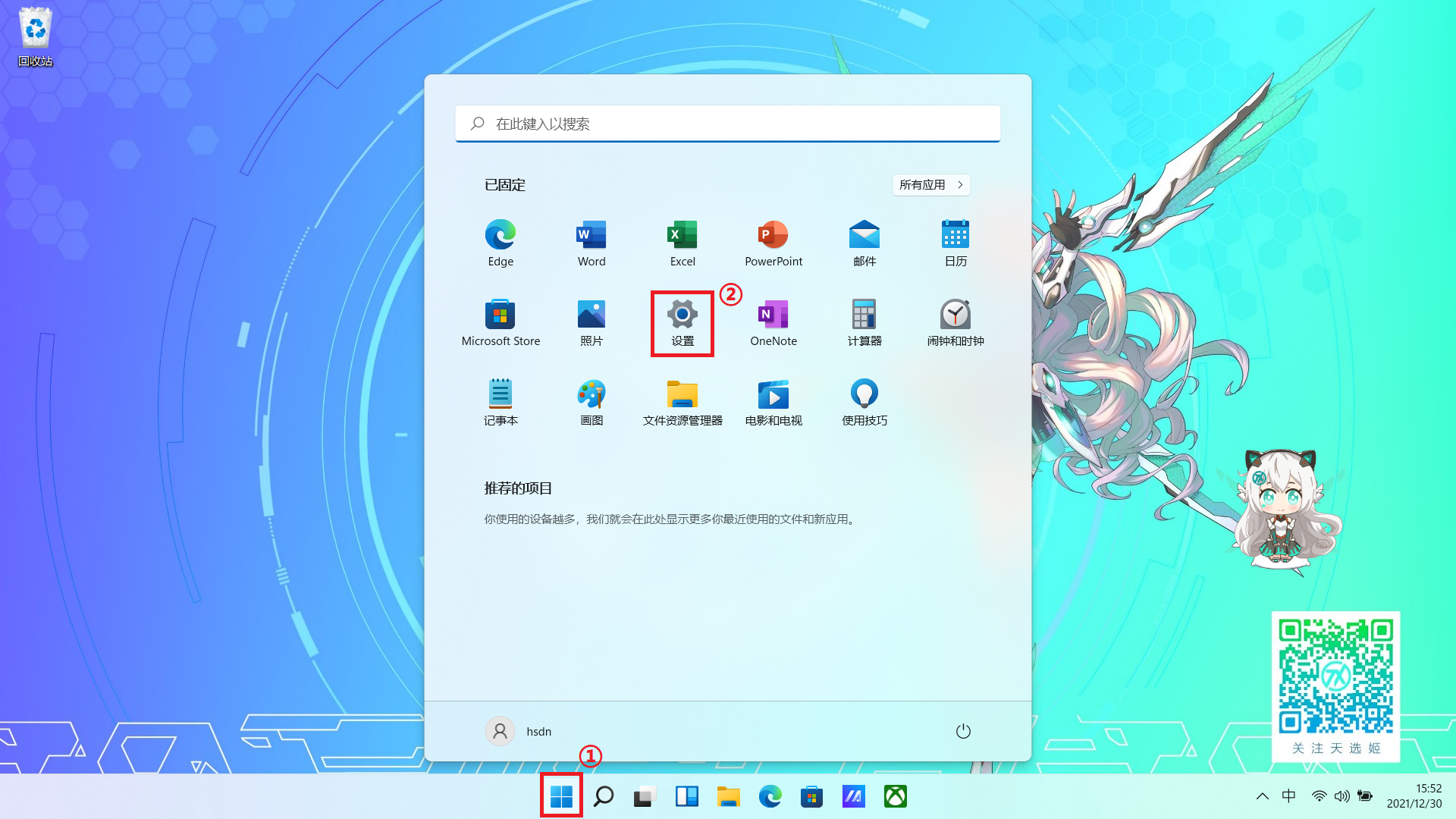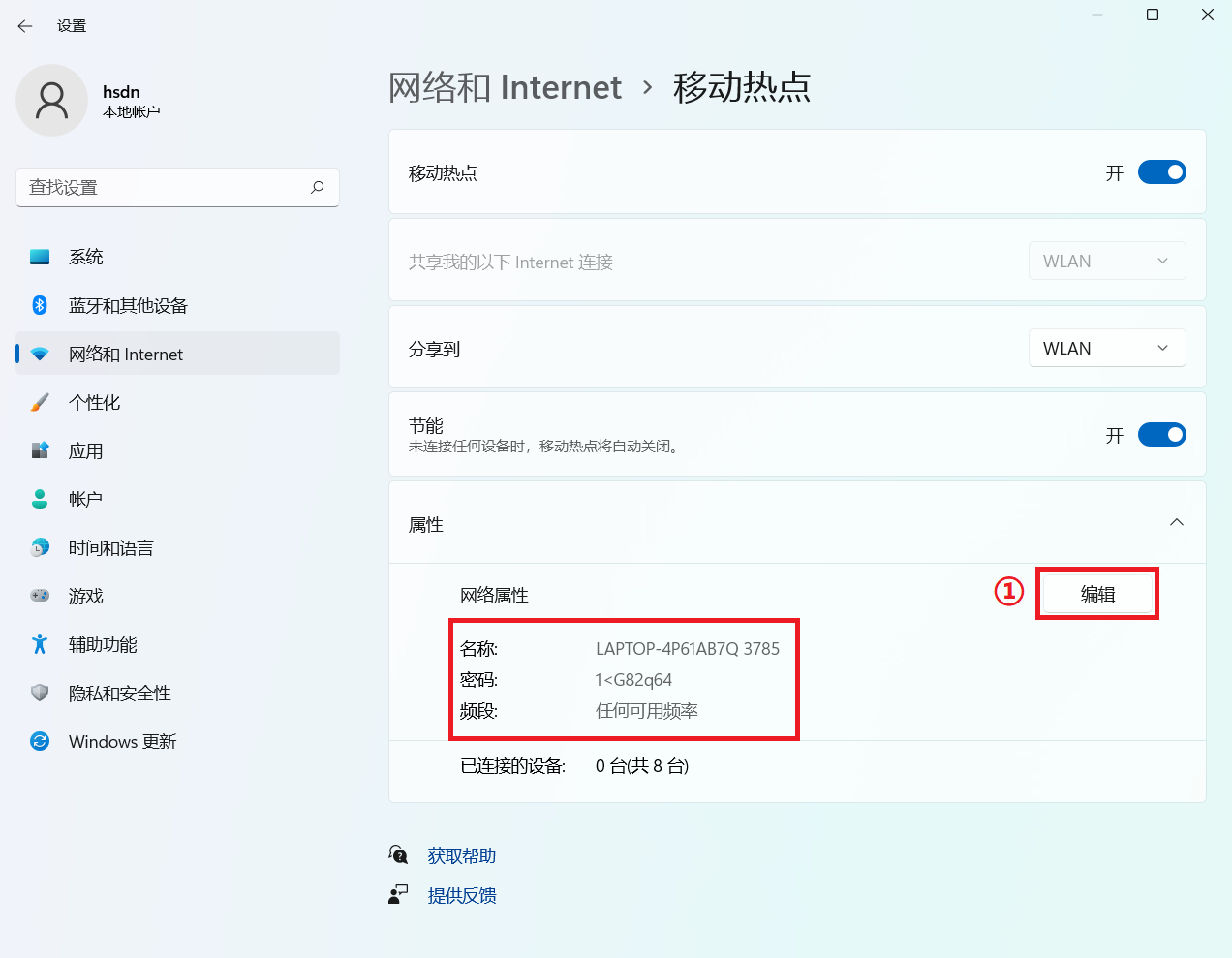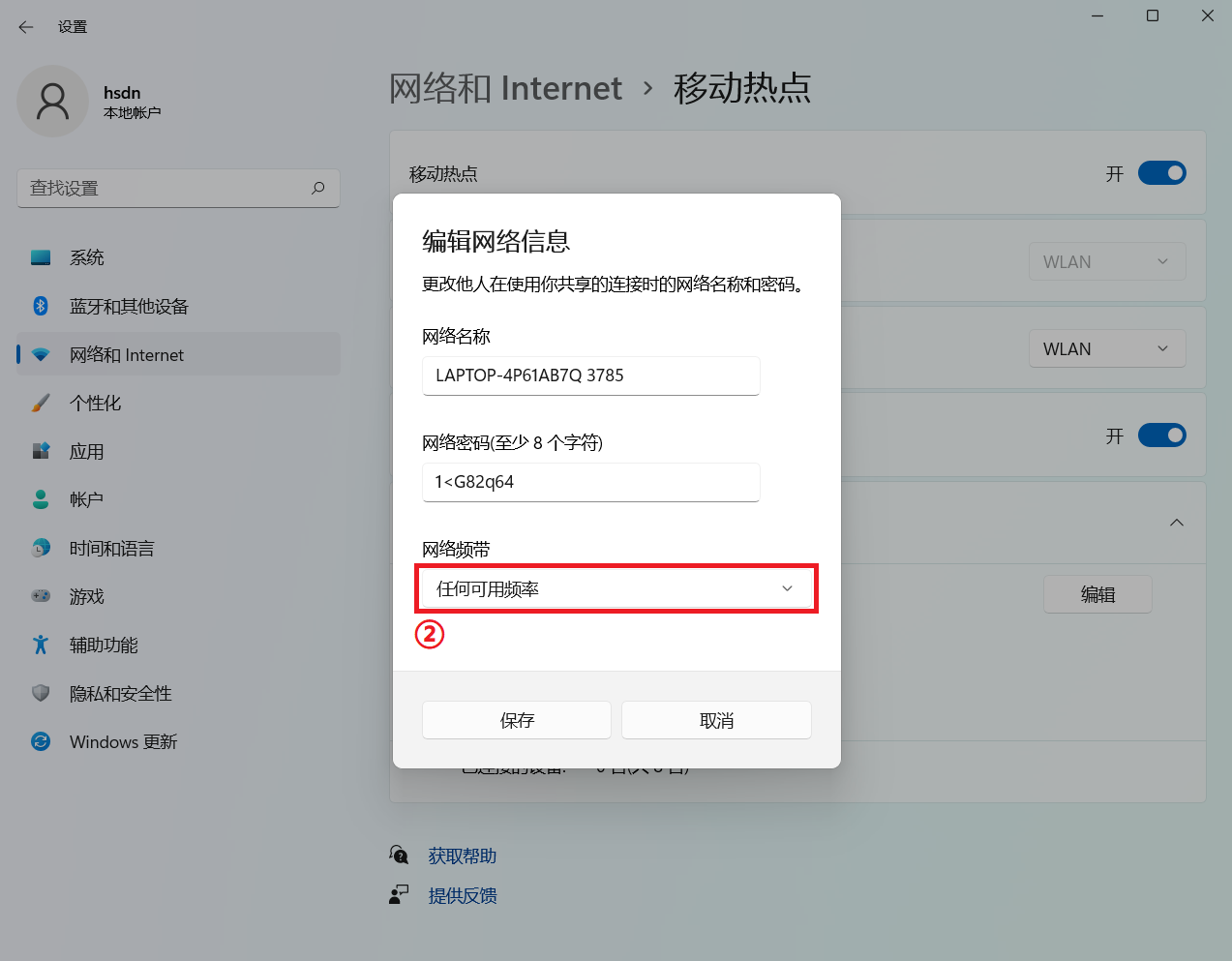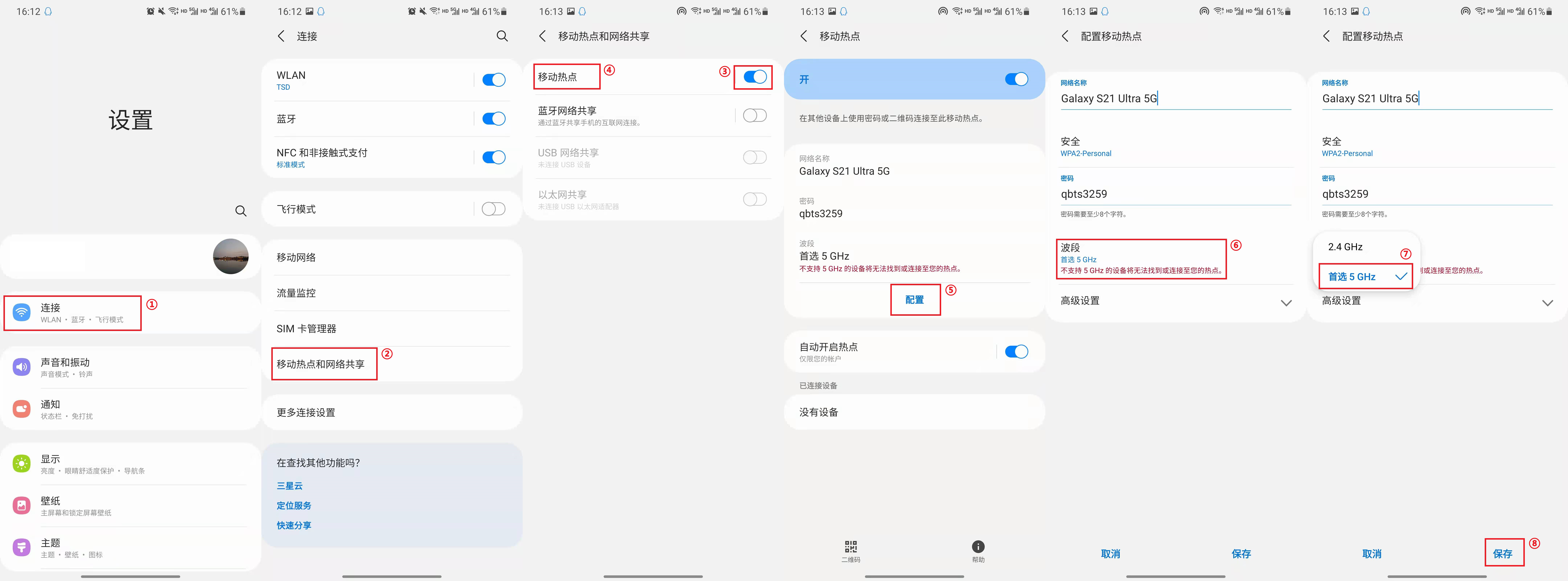| [GlideX]如何从2.4GHz切换至5GHz以享有更好的屏幕分享体验? | 您所在的位置:网站首页 › 怎样在电脑开热点 › [GlideX]如何从2.4GHz切换至5GHz以享有更好的屏幕分享体验? |
[GlideX]如何从2.4GHz切换至5GHz以享有更好的屏幕分享体验?
|
[GlideX]如何从2.4GHz切换至5GHz以享有更好的屏幕分享体验? 2.4GHz与5GHz网络的差异 注意:2.4GHz及5GH支持的频道会依据各地区/国家法规限制而有所不同 以距离来比较,2.4GHz信号传输距离比5GHz远,但速度较5GHz慢,5GHz虽然信号传输距离较短,但速度可以较快。以频带使用数量来说,除了WiFI会使用2.4 GHz频带,蓝牙、家用无线电话都在使用,部分家用电器如日光灯、微波炉、电冰箱都可能会在这个频带内,进而产生对无线频道的干扰,因此联机在2.4GHz频带时,网络传输易不稳或易受到干扰而导致联机质量不佳。故建议路由器和个人热点使用5GHz的网络。
WiFi路由器端 1.检查您的路由器是否支持5GHz 2.依照您的路由器厂牌的指示设置支持5GHz 3.将您的电脑与您的移动设备接连上此路由器分享的5GHz频带,如此您的电脑与您的移动设备在同一WiFi网络且使用5GHz联机会有较好的连接速度与屏幕分享体验(相较2.4 GHz WiFi网络而言)
电脑5GHz热点的开启及设定 若您电脑支持WiFi且有5GHz热点分享,可透过您电脑的5GHz热点分享,让您的移动设备连上电脑热点。 (此时移动设备将会使用电脑的网络,请注意网络流量消耗) 1.点击电脑桌面底部的 [开始]① 图标,点击 [设置]②。
2. 点击设定页面左侧的[网络和Internet]①,点选右侧的[按钮]②开启[移动热点]功能,然后点击按钮右侧的小箭头,打开行动热点设定页面。
3. 在行动热点页面底部,点击[编辑]①。
4. 点击[网络频带]下的选项框②,点选[5 GHz]③,点击[保存]④即可完成修改。
5. 在您的行动装置上,选择刚刚您电脑设定的5GHz热点分享联机。此时,操作电脑端的GlideX连接行动装置进行屏幕镜像或屏幕延伸,会有更好的连接速度、更好的稳定性、更好的屏幕分享体验。
移动设备端5GHz热点的开启及设定 若您的移动设备支持5GHz热点分享,可通过您移动设备的5GHz热点分享,让您的电脑连上移动设备的热点。 (此时电脑将会使用行动装置的网络,请注意网络流量消耗) 1.在移动设备设定页面中,点击[连接]①,点击[移动热点和网络共享]②,点击[按钮]③开启Wi-Fi移动热点,点击[移动热点]④,点击[配置]⑤,点击[ 波段]⑥,在弹窗中选择[首选5GHz]⑦,点击[保存]⑧。 (各品牌的移动设备,移动设备可能会有些许不同,该设置不一定适用于所有设备)
2. 在您的电脑上,选择刚刚您移动设备设定的5GHz热点分享联机。此时,操作电脑端的GlideX连接移动设备进行屏幕镜像或屏幕延伸,会有更好的连接速度、更好的稳定性、更好的屏幕分享体验。 |
【本文地址】